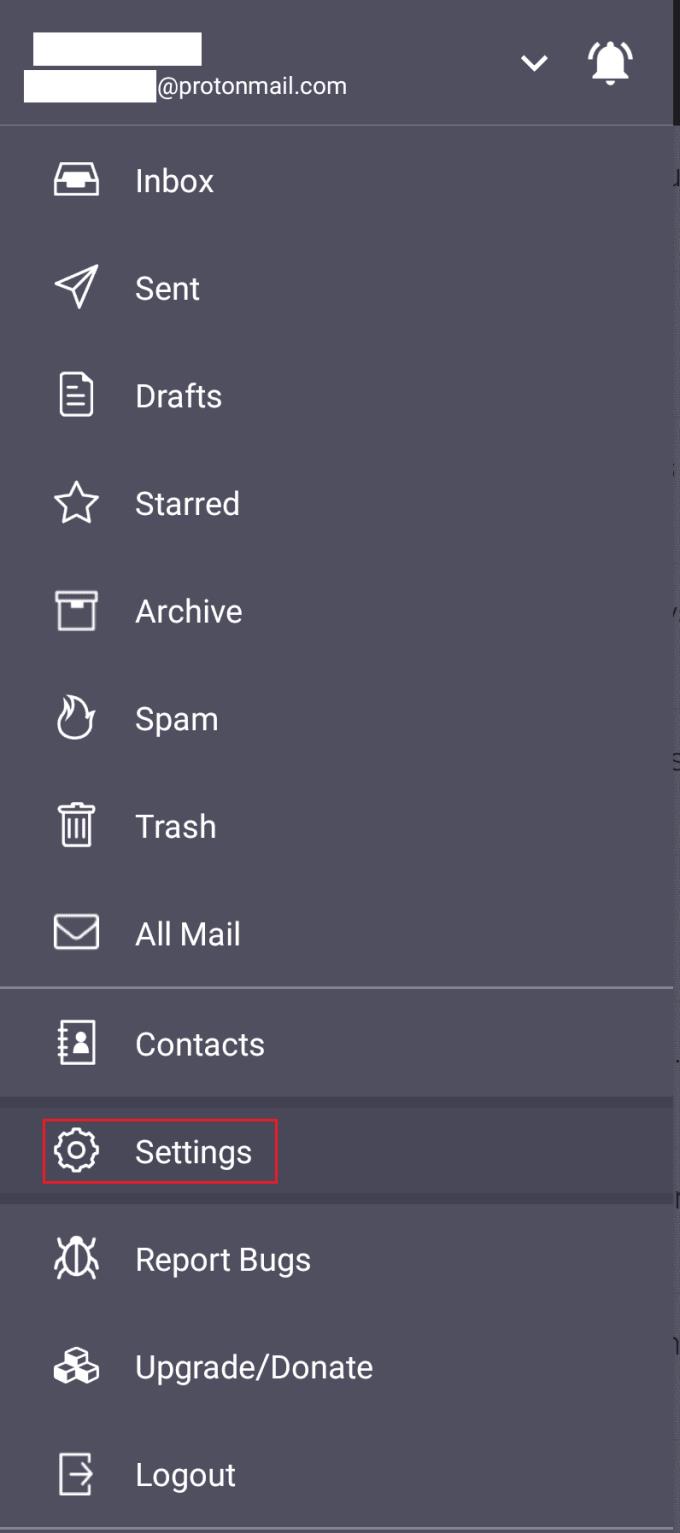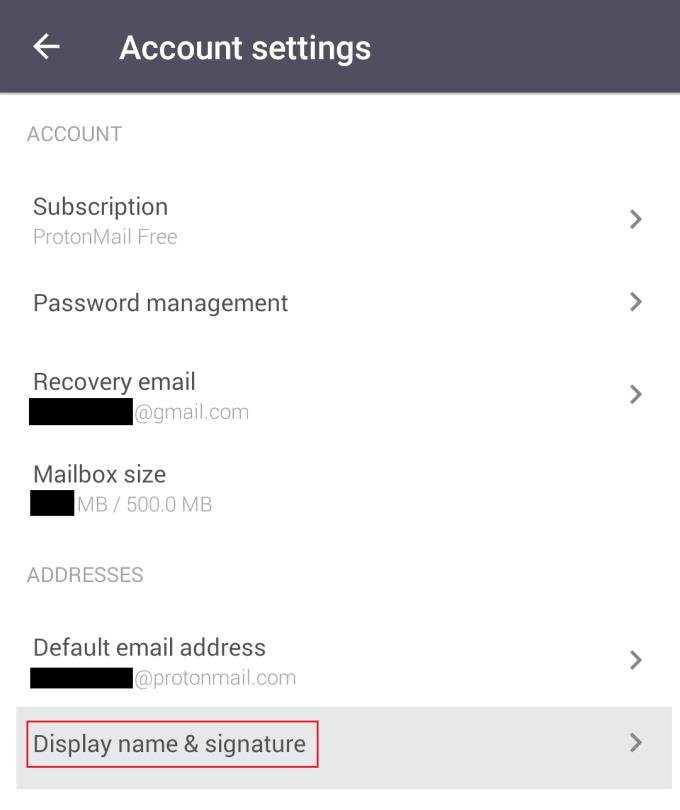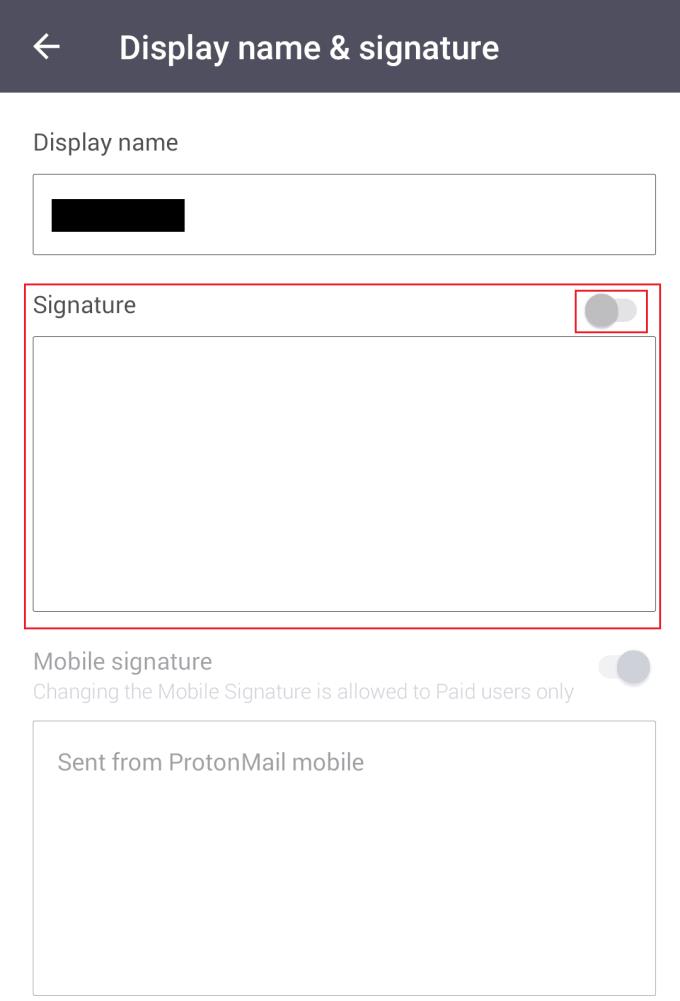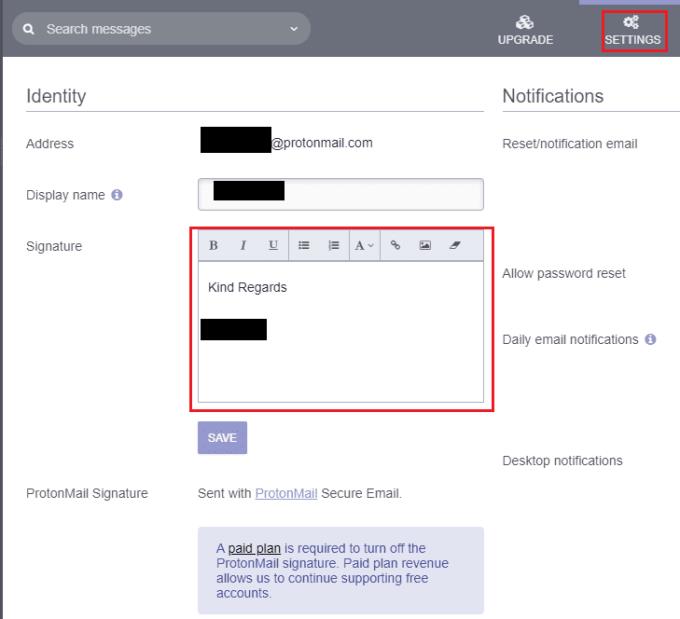Mnoge tvrtke odlučuju uključiti prilagođeno podnožje e-pošte u sve e-poruke poslane s korporativnih računa. Ovi se podaci šalju putem značajke poznate kao potpis e-pošte. Potpis se automatski primjenjuje na kraj svake poruke koju pošaljete. Potpisi se mogu koristiti za više od uključivanja korporativnih slika i odricanja od odgovornosti.
Kada pišete e-poštu, često završite s odjavom e-pošte, na isti način, većinu vremena. Možete si uštedjeti vrijeme da to učinite i da morate provjeravati pogreške u pisanju tako da dodate svoju odjavu u potpis e-pošte. Ovo radi i za korporativne i za osobne adrese e-pošte.
Ako koristite račun e-pošte ProtonMail, možete konfigurirati svoj potpis e-pošte u postavkama web aplikacije ili mobilne aplikacije. Da biste promijenili svoj potpis u mobilnoj aplikaciji, prvo morate dodirnuti ikonu izbornika hamburgera u gornjem lijevom kutu, a zatim dodirnuti "Postavke".
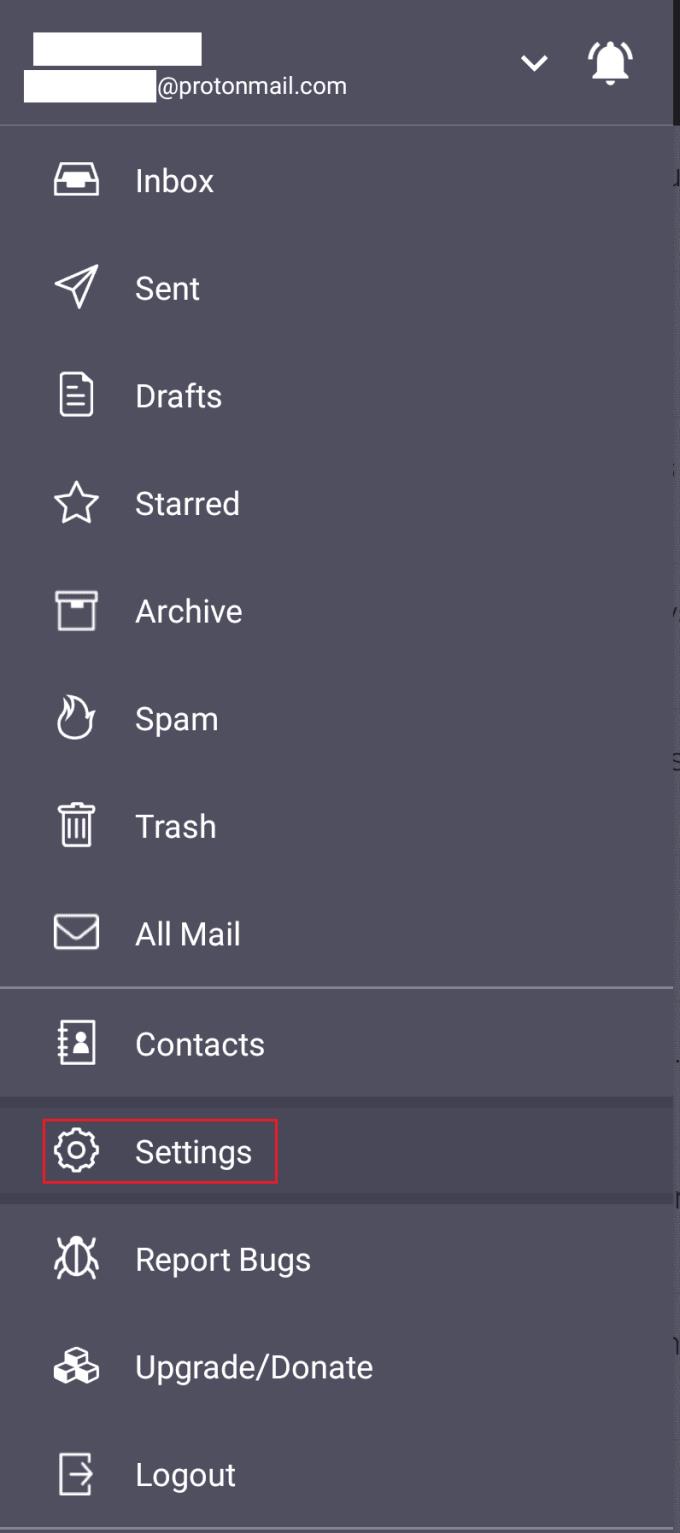
Dodirnite izbornik hamburgera, a zatim "Postavke".
U postavkama dodirnite naziv svog računa na vrhu, a zatim dodirnite "Prikaz imena i potpisa".
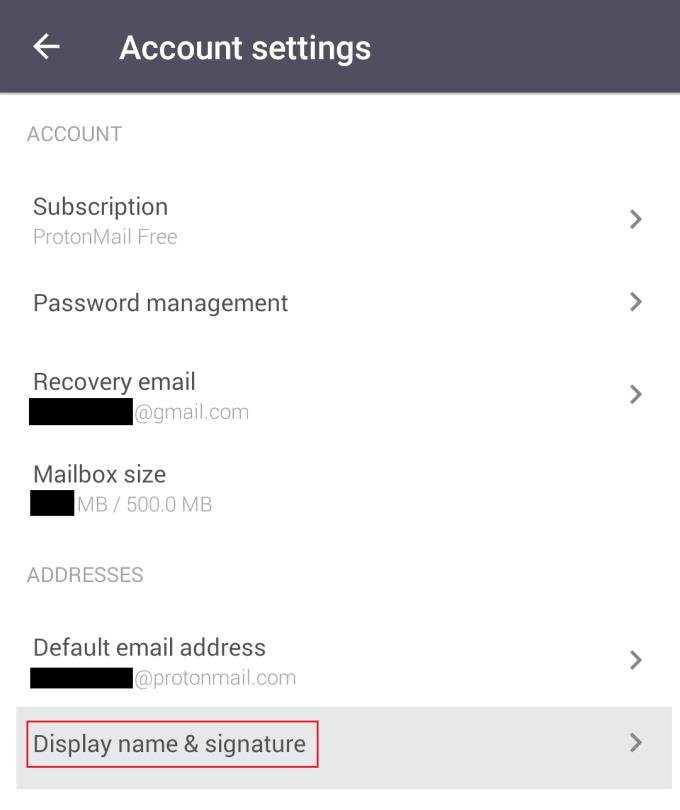
Dodirnite svoj račun, a zatim dodirnite "Prikaz imena i potpisa".
U okvir "Potpis" unesite tekst koji želite automatski priložiti na kraju poruke, a zatim dodirnite klizač na mjesto uključeno.
Savjet: Potpisi se jednostavno zalijepe u nekoliko redaka u okvir za kreiranje e-pošte kada prvi put kliknete "Napiši". Mobilni potpis i njegov pandan na web stranici uvijek se primjenjuju osim ako ne platite jednu od premium razina. Budući da se potpisi primjenjuju kada prvi put pokrenete e-poštu, možete ih jednostavno odabrati i izbrisati ako ne želite da budu uključeni ili ako ih želite promijeniti.
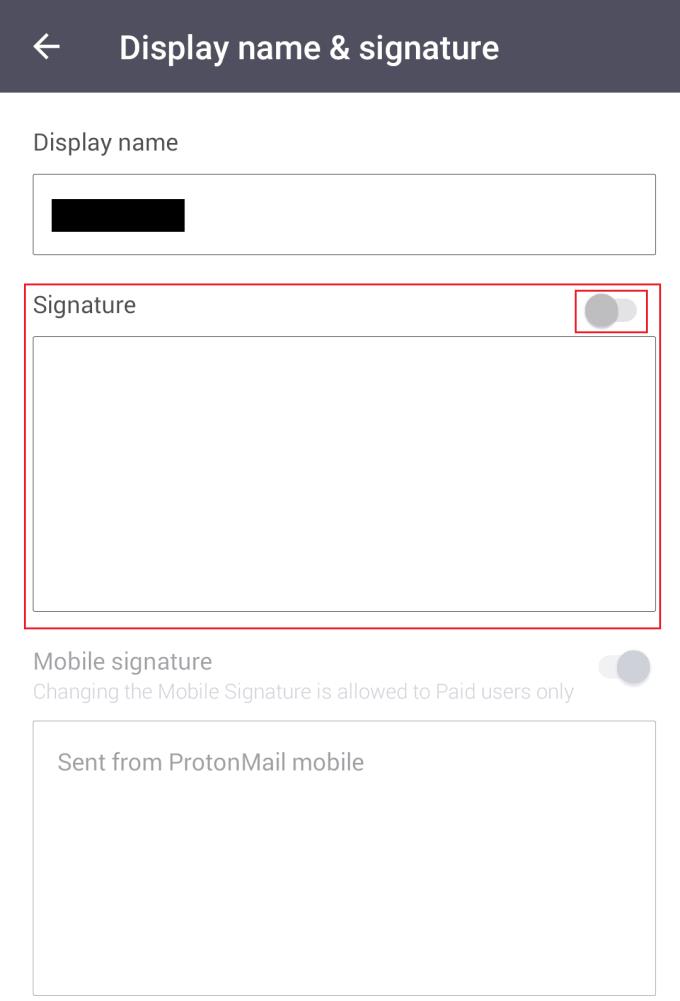
Unesite svoj potpis u okvir "Potpis" i dodirnite klizač.
Na web stranici proces je u osnovi isti kao i u mobilnoj aplikaciji. Kliknite na "Postavke" na gornjoj traci, a zatim upišite okvir "Potpis" koji se nalazi u gornjem lijevom dijelu zadane kartice "Račun". Nakon što unesete željene promjene u svoj potpis, kliknite "Spremi" da biste spremili promjenu.
Savjet: Vrijednost okvira "Potpis" sinkronizirana je na različitim platformama, dok su okviri "Mobilni potpis" i "ProtonMail Potpis" jedinstveni za svoje platforme.
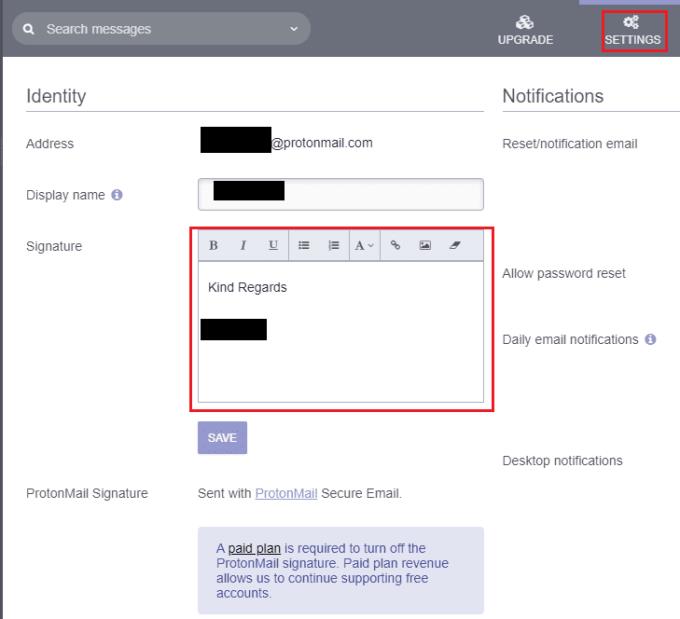
Kliknite na "Postavke" na gornjoj traci, zatim unesite svoj potpis u okvir "Potpis" i kliknite "Spremi".